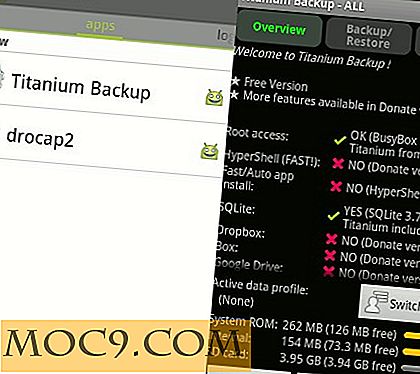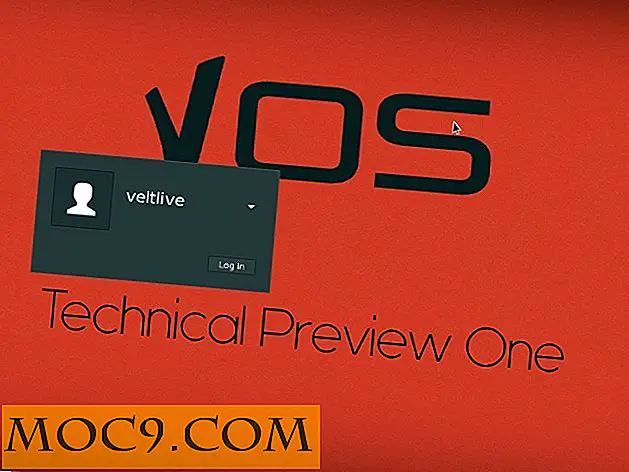כיצד להתקין. קבצים ב - Windows
עם Windows 10, הציגה מיקרוסופט ארכיטקטורה חדשה שנקראת Universal Windows Platform (UWP), שמטרתה לאחד את חוויית האפליקציה בכל המכשירים כמו מחשבים שולחניים וניידים. ככזה, כל היישומים החדשים של Universal Windows Platform משתמשים ב- ".appx" או ".xxbundle" כתבניות הקבצים שלהם. אחד הדברים הטובים ביישומי UWP הוא ש- Windows מנהל את כל תהליך ההתקנה והסרת ההתקנה, כך שאינך צריך לדאוג לשאר הקבצים או ערכי הרישום.
באופן כללי, ניתן להוריד יישומי UWP ישירות מחנות Windows. עם זאת, אם אתה רוצה אתה יכול להוריד ישירות. קבצים apx מאתר מפתח ו sideload אותם במערכת שלך. הנה כיצד להתקין באופן ידני קבצי apx ב - Windows 10.
הפעל את Windows Sideloading 10
לפני שתוכל להתקין או להזיז את היישומים של Universal Windows Platform, יש להפעיל את sideloading ב- Windows 10. למרבה המזל, sideloading מופעלת כברירת מחדל. עם זאת, מוטב לאמת את ההגדרה 'Sideloading' ולהפעיל אותה, מכיוון שהיא עשויה להיות מושבתת על ידי מנהל המערכת או הארגון שלך.
כדי להפעיל את sideloading, לחץ על הסמל 'הודעה' בשורת המשימות ולאחר מכן בחר באפשרות 'כל ההגדרות'.

לאחר פתיחת האפליקציה 'הגדרות', לחץ על האפשרות 'עדכון ואבטחה'.

כאן, נווט אל "למפתחים" המופיעים בחלונית השמאלית.

כעת, בחר את לחצן הבחירה "Sideload apps" בחלונית הימנית וסגור את החלון.

כעת הפעלת בהצלחה את ההעברה ב- Windows 10.
התקנת קבצי .xx עם לחיצה כפולה
כדי לטעון אפליקציה של UWP, לחץ פעמיים על קובץ ה- apx. לדוגמה, הורדתי את הקובץ. Appx של היישום. ו לחיצה כפולה על זה.

מאז Windows משתמשת ההתקנה שלה, פשוט לחץ על כפתור "התקן" כדי להתחיל את תהליך ההתקנה. כפי שניתן לראות מהתמונה שבהמשך, Windows יציג בפניך את היכולות שבהן היישום יפעל. במקרה שלי היישום CrystalDiskMark יפעל עם יכולות "מצב אמון מלא".

לאחר ההתקנה הושלמה, פשוט לחץ על כפתור "הפעלה" כדי להפעיל את היישום UWP מותקן.

אם הכל הולך כשורה, אתה אמור להיות מסוגל להשתמש ביישום כמו כל יישום אחר UWP מותקן מחנות Windows.

אם תרצה בכך, תוכל להסיר את ההתקנה של אפליקציית ה- sideloaded כמו כל אפליקציה אחרת מחנות Windows. פשוט למצוא את היישום בתפריט התחל, לחץ לחיצה ימנית על זה ולאחר מכן לבחור את האפשרות "הסר" ואתה טוב ללכת.

התקנת. קבצים באמצעות Windows PowerShell
לחלופין, תוכל גם להשתמש ב- PowerShell כדי להתקין קובץ .xx. כדי להתחיל, חפש את PowerShell בתפריט התחלה, לחץ עליו באמצעות לחצן העכבר הימני ולאחר מכן בחר באפשרות "הפעל כמנהל מערכת".

הפעולה לעיל תפעיל PowerShell עם זכויות מנהל. כאן, נווט אל מיקום הקובץ באמצעות הפקודה הבאה. אל תשכח להחליף את c:\path\to\appx\file\directory עם נתיב הספריה בפועל של קובץ ה- .xx.
cd c: \ path \ to \ appx \ file \ directory

לאחר ניווט לספרייה הנדרשת, השתמש בפקודה להלן כדי להתקין את קובץ ה- .xx. שוב, אל תשכח להחליף את "file.appx" עם שם הקובץ UWP בפועל.
Add-AppxPackage. \ File.appx
לחלופין, תוכל גם להשתמש בפקודה הבאה:
Add-AppxPackage -Path. \ File.appx

ברגע שתבצע את הפקודה, היישום יותקן. לא תקבל הודעת אישור כלשהי בחלון PowerShell. עם זאת, תוכל לחפש את האפליקציה המותקנת בתפריט התחלה ולפתוח אותה.
האם להגיב מתחת לחלוק את המחשבות והניסיון שלך על השימוש בשיטות לעיל להתקין. קבצי UWP UWP ב - Windows 10.